前言
今日早讀文章由阿里@布達投稿分享。
@布達,Alibaba Fusion項目組的。花名潕量。主要專注在設計系統、組件、可視化搭建這個領域
正文從這開始~~
Fusion Next - Form 表單解決方案
前端的Form 表單主要用于解決數據獲取、數據校驗、數據賦值 這三大類問題。這篇文章里面的提供的解決方案能夠比較完美的用在 React 框架上,但是解決問題的思路相信應該是可以使用于任何框架語言。
中后臺的表單組件已經不僅僅有 input 和 select,可能還擴展到 范圍選擇器、日期選擇器 等,這些組件往往為了實現更優雅的UI和更使用的交互會在原生的組件上面做多層封裝,而經過多層疊加后可能已經看不到原生表單元素的影子了。比如經過封裝下面這段 DOM 結構經過樣式修改也可能成為一個輸入組件,雖然完全看不到 input 的影子
contentEditable>所以為了便于大家理解我這里從傳統的原生 form 說起,好讓大家有一個遞進的過程。
引子:原生 form 表單
最初始的一份代碼如下,代碼很簡單,看著也很舒服。
action="/api/post" method="post">
?username: name="username" />
?password: name="password" /> type="submit">submit但是你開始做數據校驗相關,表單就立刻變得復雜多了。如下:代碼增多了一倍。
function checkname(target) {const value = target.value;if (value.length < 10) {
? ? ?document.getElementById('username_msg').innerHTML = '長度必須>10'} else {
? ? ?document.getElementById('username_msg').innerHTML = ''}}function checkpassword(target) {const value = target.value;if (!value.match(/^[\w]{6,16}$/)) {
? ? ?document.getElementById('password_msg').innerHTML = '密碼必須 6-16 位字母數字'} else {
? ? ?document.getElementById('password_msg').innerHTML = ''}}function getInitData() {
? ?ajax({
? ? ?url:'/api/data',
? ? ?success:function(data) {
? ? ? ?document.getElementById('username') = data.username;});}
?getInitData(); action="/api/post" method="post">
username: name="username" onchange="checkname(this)"/> id="username_msg">
passowrd: name="password" onchange="checkpassword(this)"/> id="password_msg"> type="submit">submit如果把DOM的部分也用JS來實現,基本可以做到只修改JS不需要再動DOM結構,但是也讓JS的復雜度增高不少。
React 里面所有的DOM結構都是自己通過JS 生成的,JSX也可以方便的實現DOM結構。但這里我拿原生表單舉例,只是想說用 React 寫出來的原生表單,并不比用原生 JS 的優雅多少!!!
React 中的原生 form 表單
同樣一段最簡單的功能,套在 react 框架下面是這個樣子。
class Demo extends React.Component {
?render() {return <form action="/api/post" method="post">
? ? ?username: <input name="username" />
? ? ?passowrd: <input name="password" /><button type="submit">submitbutton>form>}}比如同樣想要實現校驗輸入自動校驗 和 賦值,看下面一段代碼,想想就是一大堆事情要做。
class Demo extends React.Component {
?state = {
? ?username: '',
? ?password: '',
? ?usernameMsg: '',
? ?passwordMsg: '',};
?checkname = e => {// 獲取數據const value = e.target.value;// 受控模式賦值this.setState({
? ? ?username: value,});// 校驗數據if (value.length < 10) {this.setState({
? ? ? ?usernameMsg: '長度必須>10',});} else {this.setState({
? ? ? ?usernameMsg: '',});}};
?checkpassword = e => {// 獲取數據const value = e.target.value;// 受控模式賦值this.setState({
? ? ?password: value,});// 校驗數據if (!value.match(/^[\w]{6,16}$/)) {this.setState({
? ? ? ?passwordMsg: '密碼必須 6-16 位字母數字',});} else {this.setState({
? ? ? ?passwordMsg: '',});}};
?handleSubmit = () => {
? ?ajax({
? ? ?url: '/api/post',
? ? ?data: {
? ? ? ?username: this.state.username,
? ? ? ?password: this.state.password,},
? ? ?success: () => { // success},});};
?render() {// 獲取數據和錯誤信息const { username, password, usernameMsg, passwordMsg } = this.state;return (<form action="/api/post" method="post">
? ? ? ?username: <input value={username} onChange={this.checkname} />{usernameMsg}span>
? ? ? ?passowrd: <input value={password} onChange={this.checkpassword} />{passwordMsg}span><button type="submit" onClick={this.handleSubmit}>
? ? ? ? ?submit ? ? ? ?button>form>);}}代碼有點長,大家大致看一眼干什么的就行,從上面一系列代碼中基本可以總結出一個現象,要想實現表單數據獲取、校驗,基本離不開 onChange 這個方法,而且是有幾個表單控件,就要寫幾個 onChange 。(以上代碼可直接運行,可以在?https://codepen.io/frankqian/pen/XOROBw?editors=0010?調試)
其實這里和框架并沒有什么關系,因為不管用什么框架要想做到 賦值和校驗 這兩個功能,基本一定要在 input 上面綁定 onChange。 所以如果有個通用的工具可以自動幫你把這些onChange的綁定都做了,再把校驗規則固定下,是不是所有的表單問題都可以解決了呢?是的通用表單解決方案就是按照這種思路設計出來的!
適用于所有 React 表單組件的解決方案
所有的用 React 寫成的組件都可以使用該方案。甚至 非 React 體系也可以使用改思路來解決問題。
基于所有表單控件都需要綁定 onChange 做數據獲取和校驗的原則,所以我設計了一個 Field 工具。這個工具原理很簡單,就是可以自動幫你綁定 value + onChange 解決上面一長串代碼的問題。
const field = new Field(this);
field.init('username');field.init 會自動返回 value + onChange ,內容如下:
{
?value: "",
?onChange: ? ()}下面這張圖簡單表面 Field 和 React 體系之間的關系。
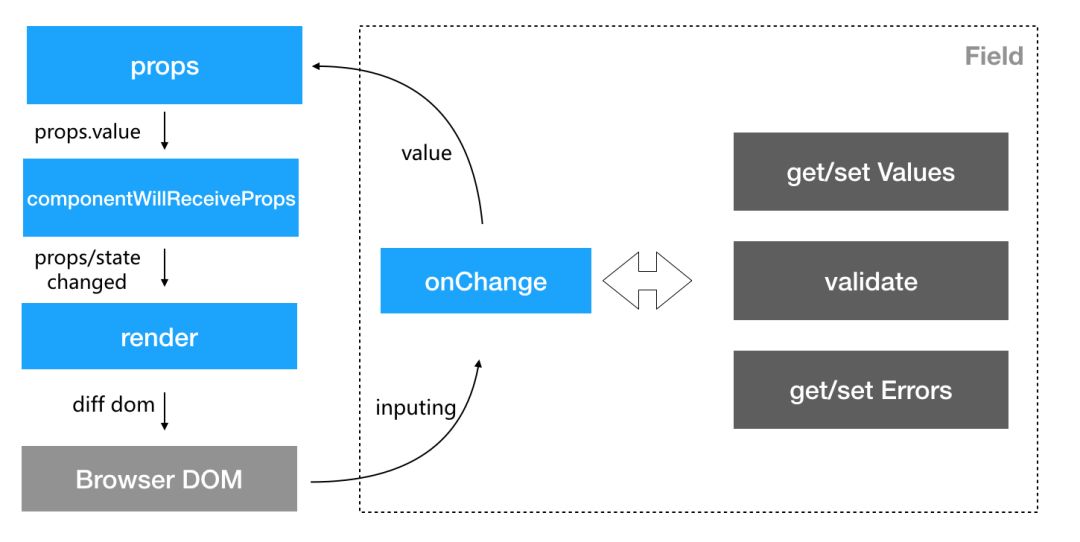
1. 使用 Field 獲取數據
import {Field} from '@alifd/next';class Demo extends React.Component {
?field = new Field(this);
?handleSubmit = () => {
? ?console.log(this.field.getValues()); // 獲取數據}
?render() {const {init} = this.field;return
? ? ?username: <input {...init('username')} />
? ? ?passowrd: <input {...init('password')} /><button onClick={this.handleSubmit} >submitbutton>form>}}這樣一個表單的數據獲取問題就解決了,代碼簡潔了很多。 Demo 在這里?https://codepen.io/frankqian/pen/xMdoxZ?editors=0010?可以自己調試
2. 表單校驗
既然能夠獲取到數據了,那邊表單校驗是順手的事情,因為校驗只依賴數據。我們只需要對集中固定的交互性形式和校驗規則做抽象就好了。
交互形式上大概包含以下三類
輸入的時候實時校驗,一般 onChange 觸發
離開焦點的時候校驗,一般 onBlur 觸發
通過自定義的操作來觸發校驗,自己調用 api 觸發
常見的校驗規則抽象
| 規則名稱 | 描述 | 類型 | 觸發條件/數據類型 |
|---|---|---|---|
| required | 不能為空 | Boolean | undefined/null/“”/[] |
| pattern | 校驗正則表達式 | 正則 | |
| minLength | 字符串最小長度 / 數組最小個數 | Number | String/Number/Array |
| maxLength | 字符串最大長度 / 數組最大個數 | Number | String/Number/Array |
| length | 字符串精確長度 / 數組精確個數 | Number | String/Number/Array |
| min | 最小值 | Number | String/Number |
| max | 最大值 / 數組精確個數 | Number | String/Number |
| format | 對常用 pattern 的總結url/email/tel/number | String | |
| validator | 自定義校驗 | Function |
這里說明下表單是弱類型的數據。比如 input 框里面你希望用戶輸入的是整數,返回的 value 類型可能有兩種
“123456”, String 類型的整數校驗方式為 :/\d+/
123456, Number 類型的整數校驗方式為: typeof Value === ‘number’
這個時候要求用戶一定要返回 Number 類型才能校驗非常不友好,所以在 Field 校驗邏輯里面就把類型的問題處理掉了,而不是交給用戶去判斷。
上面是小插曲,我們繼續看如下 Field + 表單的代碼,解決了數據獲取、表單校驗的所有功能。
import { Field } from '@alifd/next';class Demo extends React.Component {
?field = new Field(this);
?handleSubmit = (e) => {
? ?e.preventDefault();this.field.validate(); // 自定義校驗
? ?console.log(this.field.getValues()); // 獲取數據}
?render() {const {init, getError} = this.field;return
? ? ?username: <input {...init('username', {rules: { required: true, minLength: 10}})} /><span style={{color: 'red'}}>{getError('username')}</span> ?{/**錯誤信息**/}
? ? ?passowrd: <input {...init('password', {rules: {
? ? ? ? ?pattern: /^[\w]{6,16}$/,
? ? ? ? ?message: '密碼必須 6-16 位字母數字'}})} /><span style={{color: 'red'}}>{getError('password')}</span> ?{/**錯誤信息**/}<button onClick={this.handleSubmit} >validatebutton>form>}}這樣之前可能需要 70 行的代碼 24 行就可以解決了,可以讓代碼清晰不少。調試demo見:?https://codepen.io/frankqian/pen/vbZmXE?editors=0010
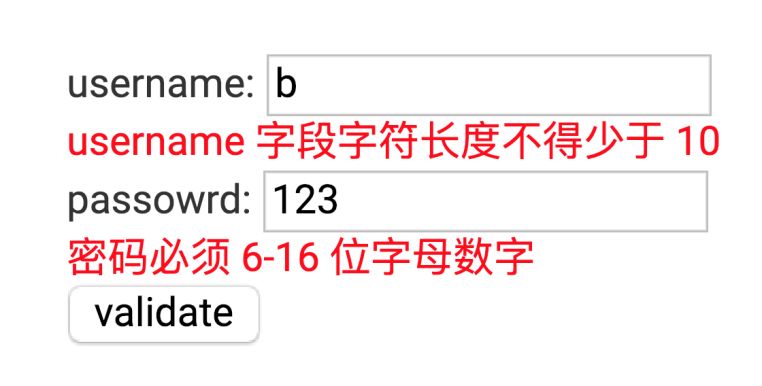
3. 寫自定義的事件
既然 init 會自動返回 onChange,那么如果我希望自己在 onChange 里面加一些邏輯改怎么處理呢。
如果直接寫 onChange 會被 init 覆蓋掉,不管寫前面還是后面總有一個onChange會被覆蓋掉
onChange={(value) => console.log(value)}
?{...init('username')}
/>所以在 init 提供了 props 可以把組件原生的 props 透傳進去,Field內部會做好 hook 邏輯處理。
{...init('username', {props: {onChange:(value) => console.log(value)}
})} />大家用起來覺得很麻煩,后面會再介紹如果在 Form 層面設計的更加趨向于原生方法的使用
4. 自己寫的表單組件怎么用
現在很多React 組件是在原生組件之上又做了封裝,還有很多組件可能并沒有包裹表單元素(比如 Fusion Select 里面并沒有 select 元素,下拉框是自己做的 )。但是只要你自己寫的組件也遵循表單的規則就可以使用該方案。
4.1 基本: value + onChange 受控規則
這個規則其實來自原生 html 的組件,我們自己寫的組件只要按照標準來都可以使用 Field。
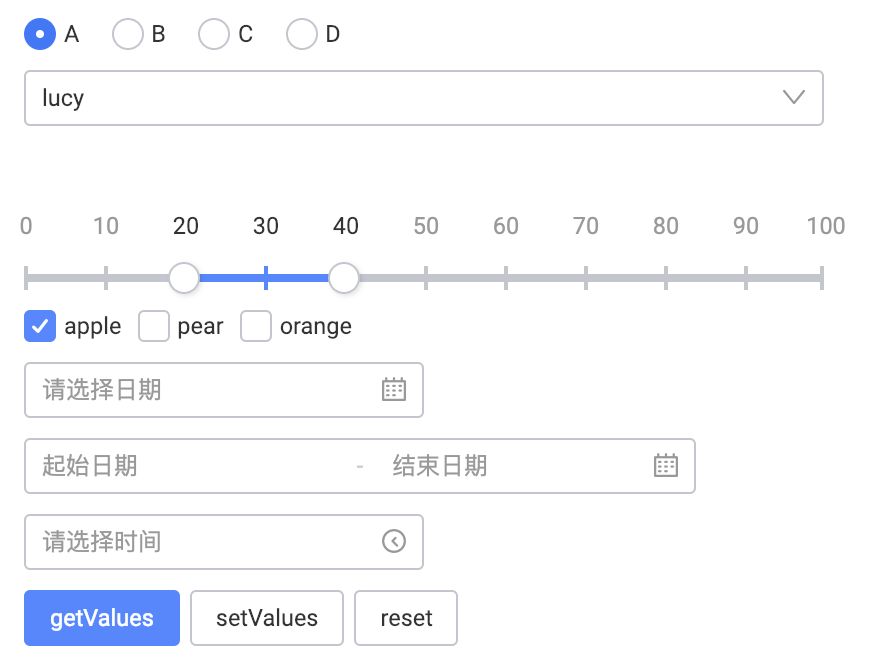
自己寫的組件比起原生的表單組件會更加美觀,交互更友好。只要遵循規范都能在 field 里面使用,詳細demo 見?https://codepen.io/frankqian/pen/gqRWJx?editors=0010這個規則其實來自原生?html 的組件,我們自己寫的組件只要按照標準來都可以使用 Field。
4.2 高級功能:滿足更加人性化的需求
還有一些其他更加細粒度的規則,是為了讓你的組件更加好的適配高級功能,比如:
一鍵 reset 清空所有數據。因為每個組件的接收數據類型不一樣,所以統一為在 willReceiveProps 里面接收 value=undefined
componentWillReceiveProps(nextProps) {if ('value' in nextProps ) {this.setState({
? ? ? ? ? value: nextProps.value === undefined? []: nextProps.value ? // ?設置組件的被清空后的數值})}}一次交互操作只拋一次 onChange
比如 upload 上傳,如果一次上傳觸發上百次 onChange,那么整個頁面會跟著一起 Render 幾百次,非常影響性能

比如 Slider, 在拖動的時候如果實時觸發 onChange,那么在拖動滑塊的時候可能會非常卡頓。所以鼠標松開的那個瞬間觸發才是比較合理的操作,其他的拖拽事件可以交給 onProgress

Fusion Next 的表單組件基本都已經是按照這套規范標準實現了,詳細可以查看這里的文檔?https://fusion.design/component/field?拉到最下面
Form 組件讓體驗持續升級
上面知道了 Field 可以解決校驗、獲取、賦值等數據方面的問題,但是并不能解決 UI 和 交互的問題,在布局和錯誤展示的時候需要自己來控制。
常用場景抽象讓布局更輕松
場景的布局有水平 inline 布局、垂直的分欄布局,通過 FormItem 的 api 可以非常輕松的做到。
垂直布局
label="Username:"> name="first" ?placeholder="first"/> name="second" placeholder="second"/> label="Password:" required> htmlType="password" name="pass" placeholder="Please enter your password!"/> label=" ">Submit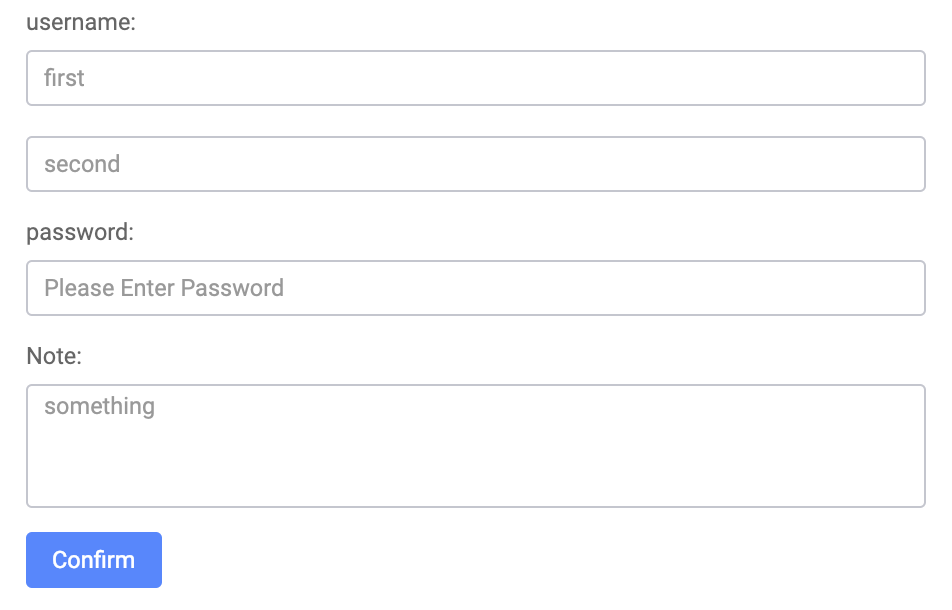
水平布局
inline>...
標簽內置
labelAligin="inset">...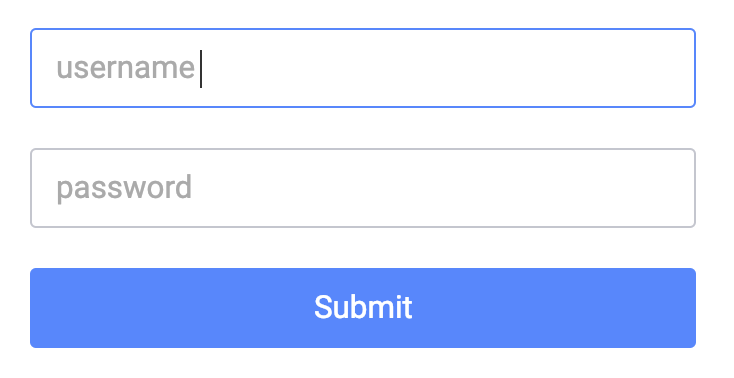
輔助錯誤展示
出錯的時候自動展示錯誤信息,不需要自己 getError 判斷。 每種狀態怎么展現由各自的組件自己實現。減少和Form的耦合
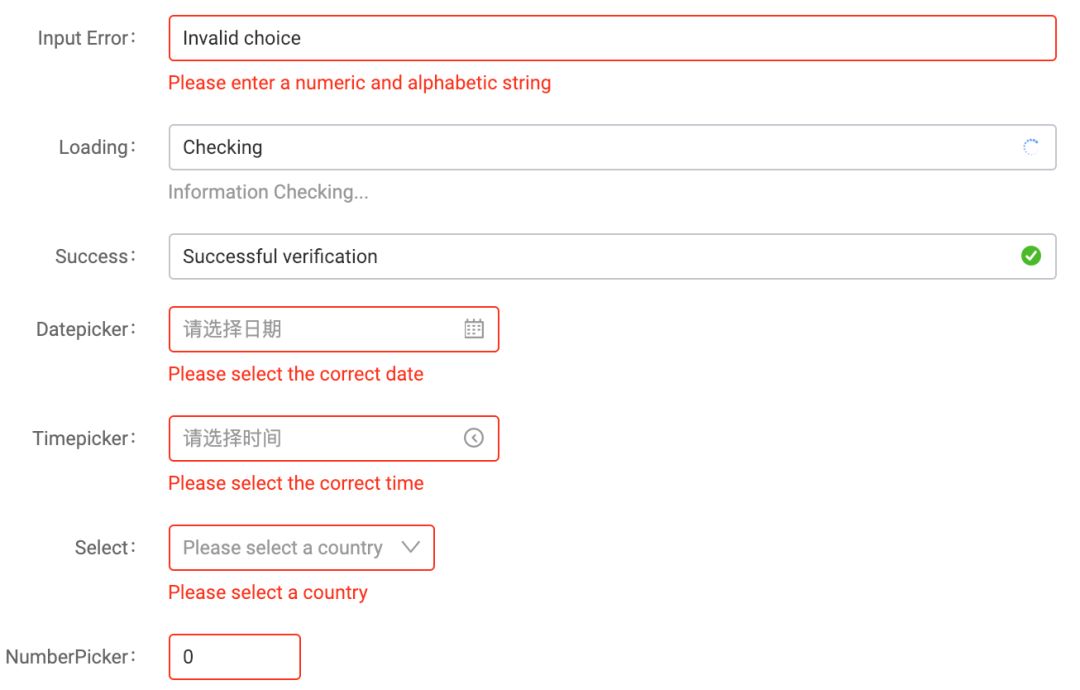
每個組件的加載中、成功、失敗,都由組件自己實現,Form 只是在校驗的時候傳遞 state 給各個組件,這樣不需要 Form 去關心每個組件應該展現為什么樣!
state="error" /> ?// 錯誤狀態 state="loading" /> // 加載中 state="success" /> // 成功 state="error" /> // 錯誤狀態進一步優化 Form 讓使用更簡單
以上我們還是 Field + Form 配合來使用的,代碼基本是這個樣子。
import { Form, Input, Field, Button } from '@alifd/next';const FormItem = Form.Item;class Demo extends React.Component {
?field = new Field(this);
?handleSubmit = () => {this.field.validate();}
?render() {const {init} = this.field;return ?<Form field={this.field}><FormItem label="Username:"><Input {...init('username', {
? ? ? ? ? ? ?rules: {required}})} />FormItem><FormItem label="Password:"><Input {...init('password', {
? ? ? ? ? ? ?rules: {pattern:/[\w]{6,16}/}})} htmlType="password" />FormItem><FormItem label=" "><Button onClick={this.handleSubmit} >SubmitButton>FormItem>Form>}}可能寫多了之后就會想,每個組件都要使用 init 、都需要寫 rules 規則,而且在 jsx 中寫一大串的 JSON 數據。
是否有方法讓數據獲取和校驗變得更簡單,讓代碼再進一步的簡化呢?
進一步集成 Field 能力而弱化用法
針對以上問題對 Form 進一步優化,把 Field 的能力整合進了 Form,而把 Field 的用法進一步弱化,讓大家不需要再關心 init/取數據 等問題。代碼如下:
import { Form, Input, Button } from '@alifd/next';const FormItem = Form.Item;class Demo extends React.Component {
?handleSubmit = (values, errors) => {if (errors) {// 校驗出錯 return;}
? ?console.log(values) // 獲取數據}
?render() {return ?<Form><FormItem label="Username:" required><Input name"username" />FormItem><FormItem label="Password:" pattern={/[\w]{6,16}/}><Input name="password" htmlType="password" />FormItem><FormItem label=" "><Form.Submit validate onClick={this.handleSubmit} >SubmitForm.Submit>FormItem>Form>}}上面代碼中可以看出幾個優化點:
不需要關注 Field 用法,改成 Form API 的方式。用法簡單直接不少
通過 name 來進行數據初始化,也更加接近原生 form 的用法,大家更容易理解。
校驗功能 API 化,代碼更加簡潔,可讀性增強
后記
Form 的優化一定不會僅僅止于此,因為在實際業務中會遇到更加復雜的功能。
很多業務為了更加方便快捷,會抽象常用的組件布局,通過后端接口吐出JSON schema的方式直接在前端動態展示表單,雖然比較業務化當時確實方便快捷,能夠極大的解決效率問題;
又或者把常用的表單類場景做成業務組件、模塊模板,在使用的時候直接下載使用。比如:Fusion的表單類模塊:https://fusion.design/module?category=表單
方案很多,總有適合自己的一套。
相關鏈接
field 組件 demo: https://fusion.design/component/field
form 組件 demo: https://fusion.design/component/form
Fusion Next 組件倉庫: https://github.com/alibaba-fusion/next
關于本文
作者:@布達
原文:https://www.yuque.com/docs/share/8238bd4e-cfb2-42de-afa7-bc2b2f2ab0dc
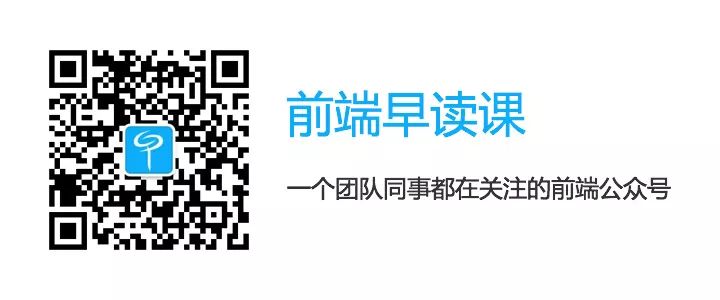
最后,為你推薦
【第998期】JSON schema與表單驗證
【第937期】探索兩種優雅的表單驗證——策略設計模式和ES6的Proxy代理模式
)
)
)

)

)


)

)


)

)

)
